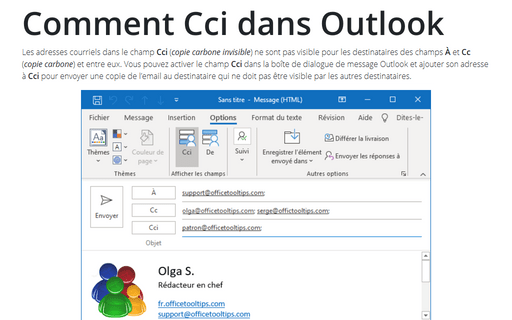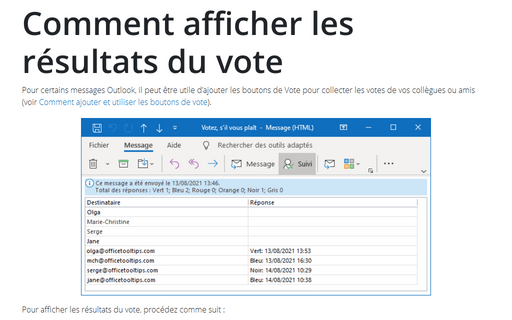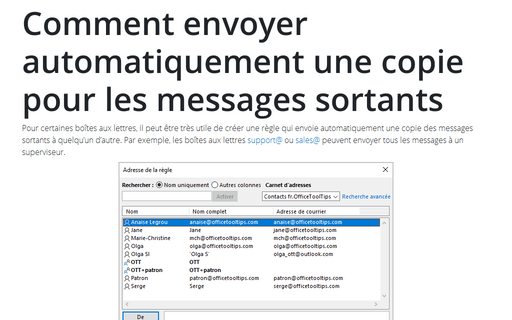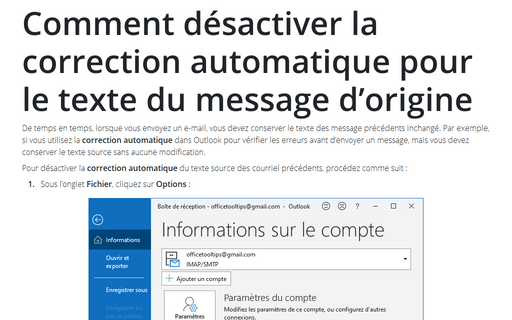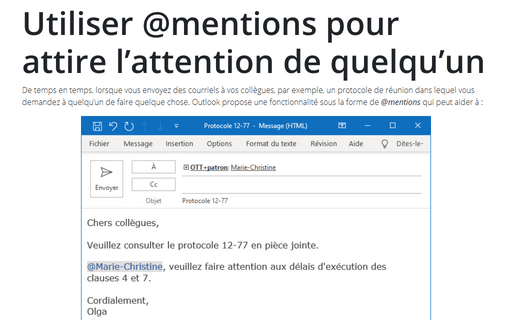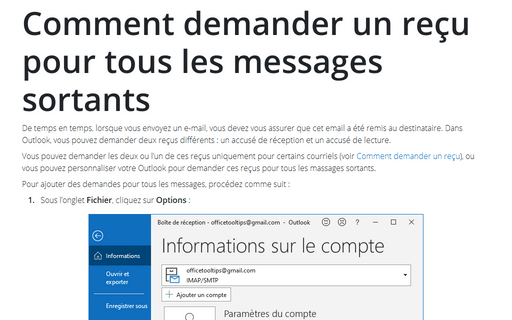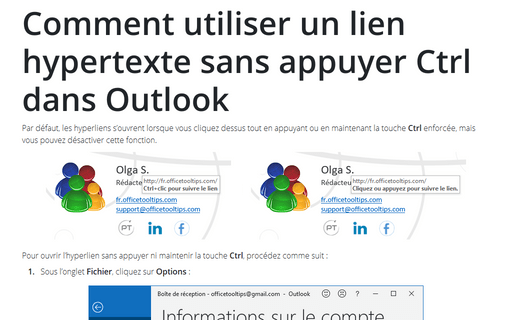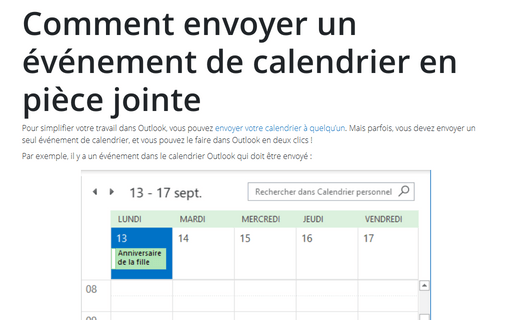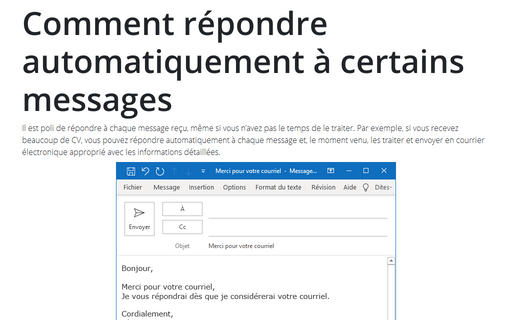Courriel in Outlook 365
Comment Cci dans Outlook
Les adresses courriels dans le champ Cci (copie carbone invisible) ne sont pas visible pour les destinataires des champs À et Cc (copie carbone) et entre eux. Vous pouvez activer le champ Cci dans la boîte de dialogue de message Outlook et ajouter son adresse à Cci pour envoyer une copie de l’email au destinataire qui ne doit pas être visible par les autres destinataires.
Comment afficher les résultats du vote
Pour certains messages Outlook, il peut être utile d’ajouter les boutons de Vote pour collecter les votes de vos collègues ou amis (voir Comment ajouter et utiliser les boutons de vote).
Comment désactiver la correction automatique pour le texte du message d’origine
De temps en temps, lorsque vous envoyez un e-mail, vous devez conserver le texte des message précédents inchangé. Par exemple, si vous utilisez la correction automatique dans Outlook pour vérifier les erreurs avant d’envoyer un message, mais vous devez conserver le texte source sans aucune modification.
Utiliser @mentions pour attire l’attention de quelqu’un
De temps en temps, lorsque vous envoyez des courriels à vos collègues, par exemple, un protocole de réunion dans lequel vous demandez à quelqu’un de faire quelque chose. Outlook propose une fonctionnalité sous la forme de @mentions qui peut aider à :
Comment demander un reçu pour tous les messages sortants
De temps en temps, lorsque vous envoyez un e-mail, vous devez vous assurer que cet email a été remis au destinataire. Dans Outlook, vous pouvez demander deux reçus différents : un accusé de réception et un accusé de lecture.
Comment utiliser un lien hypertexte sans appuyer Ctrl dans Outlook
Par défaut, les hyperliens s’ouvrent lorsque vous cliquez dessus tout en appuyant ou en maintenant la touche Ctrl enforcée, mais vous pouvez désactiver cette fonction.
Comment envoyer un événement de calendrier en pièce jointe
Pour simplifier votre travail dans Outlook, vous pouvez envoyer votre calendrier à quelqu’un. Mais parfois, vous devez envoyer un seul événement de calendrier, et vous pouvez le faire dans Outlook en deux clics !
Comment répondre automatiquement à certains messages
Il est poli de répondre à chaque message reçu, même si vous n’avez pas le temps de le traiter. Par exemple, si vous recevez beaucoup de CV, vous pouvez répondre automatiquement à chaque message et, le moment venu, les traiter et envoyer en courrier électronique approprié avec les
informations détaillées.
Comment créer une réponse automatique d’absence du bureau pour un compte non-Exchange
La fonctionnalité « Réponses automatiques (Absence du bureau) » ou « Gestionnaire d’absence du bureau » n’est pas disponible sur les comptes non-Exchange, tels que Outlook.com (anciennement Hotmail), POP3, IMAP.